
phpエディタZimoでExcelにパスワード付きファイルを設定する方法を紹介します。日々の業務において、重要なデータのセキュリティを守るために、パスワードを設定することが一般的になっています。 Excel では、パスワードを設定すると、他人が悪意を持ってファイルの内容を改ざんしたり閲覧したりすることを効果的に防ぐことができます。次に、ファイルのセキュリティを確保するためにExcelにパスワードを設定する方法を詳しく紹介します。
1. Excel テーブルを開き、マウスの左上隅にある Office ボタンを左クリックします。
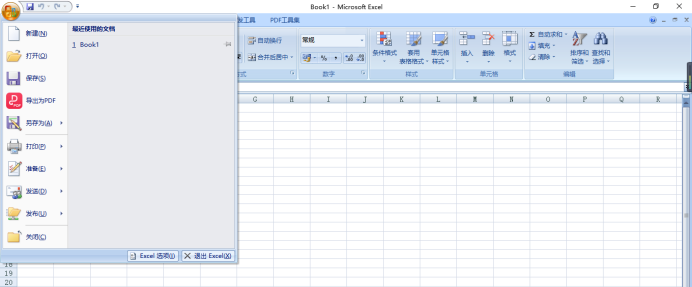
#2. マウスを「準備」に移動し、「暗号化ファイル」オプションを見つけます。
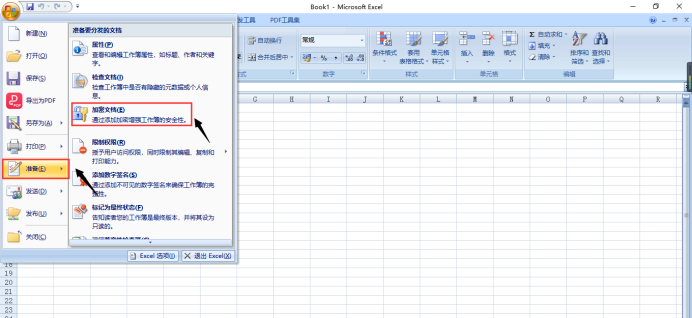
#3. 「ファイルの暗号化」をクリックするとダイアログが表示されるので、設定したいパスワードを入力して「OK」をクリックします。パスワードは忘れてしまうと大変なので、必ず覚えておきましょう。
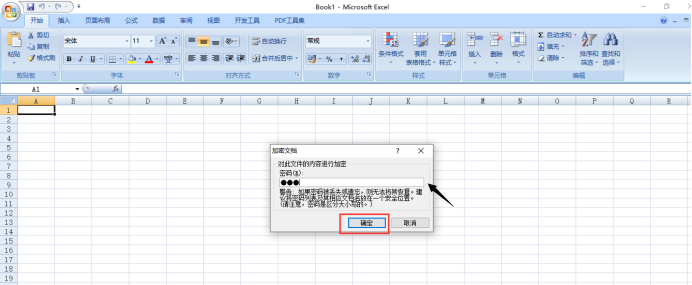
#4. 再度ダイアログボックスが表示され、パスワードの再入力を求められますので、パスワードを再入力後、「OK」をクリックしてください。 Excelの暗号化作業が完了します。
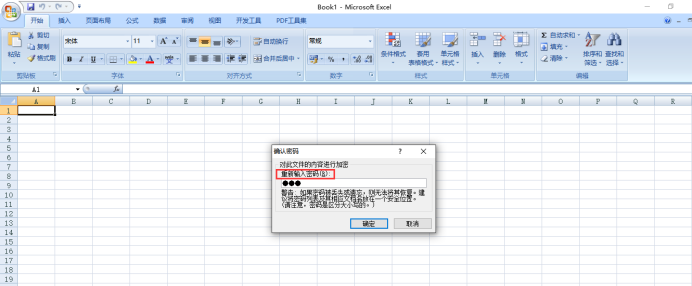
デスクトップ上にパスワードが設定された Excel フォームを見つけてクリックすると、フォームの内容を表示するにはパスワードを入力する必要があることがわかります。皆さんはこれを学びましたか?
個人的には、Excel の表をよく使用してデータを作成する子供たちには、本当にパスワードを設定する必要があると思います。これは、たとえ他の人が変更していなかったとしても、新しい携帯電話の指紋パスワードを設定するのと同じくらい重要です。ランダムに、でもこっそりだけ 見ているだけでとても不快になります。
以上がエクセルにパスワードを設定する方法の詳細内容です。詳細については、PHP 中国語 Web サイトの他の関連記事を参照してください。